요약 :
외부 왜이다 하드 드라이브가 표시되지 컴퓨터에? 이 문제를 얻는 경우에, 당신은 사용하고 문제가 하드 드라이브에 저장된 데이터에 액세스 할 수 없습니다. 그리고 이것은 당신이 화를 구동 할 수있다. 이러한 외부 하드 드라이브 문제를 해결하려면이 문제 해결 포스트는 당신을 위해 도움이 될 것입니다.
많은 사용자가 자신의 외장 하드 드라이브가 연결되어 있지만 컴퓨터에 표시되지 또는 파일 탐색기 것을 불평했다. 또한 모바일 하드 디스크 / 드라이브로 알려진 외부 하드 드라이브, 오히려 일반적인 데이터 저장 매체의 종류이다. 그것의 좋은 휴대 성, 외장 하드 드라이브에 저장하고 데이터를 교환하기 위해 전 세계적으로 널리 사용된다. 그러나 때때로, 당신은 당신의 시스템에 외장 드라이브를 연결하고 그것을 표시하지 않거나 아무 반응이 없을 때. 당신이 드라이브를 검사 할 때, 컴퓨터 ,, 당신은 t이 외부 드라이브를 볼 수 있습니다.
이것은 보통 새 하드 드라이브를 설치하거나 이전 버전의 Windows에서 자신의 컴퓨터를 업그레이드 할 때 발생합니다. 이 문제를 얻는 경우에, 당신이해야하는 외장 하드 드라이브는 문제를 보여주는 또는 외부 하드 드라이브가 표시되지에서 적어도 파일을 복구 할 수 없습니다 해결하는 것입니다.
일부 복구 작업은 외장 하드 드라이브의 데이터가 손상 될 수 있기 때문에, 따라서 숙련 된 사용자는 먼저 "하드 드라이브가 표시되지"고정하기 전에 데이터와 파일을 복구 생각합니다.
어떻게 표시 할 수없는 외장 하드 드라이브에서 데이터를 복구하려면?
효율적으로 표시 할 수없는 외장 하드 드라이브에서 파일을 복구하려면, 당신은 시도 할 수 Bitwar 데이터 복구 소프트웨어를 . 특별히 단지 4 간단한은 Windows PC, 노트북, 하드 드라이브, 외장 하드 드라이브, SSD, 메모리 카드, USB 드라이브, SD 카드, 디지털 카메라, 멀티미디어 플레이어 및 기타 저장 장치에서 삭제 / 포맷 / RAW 파일을 검색하도록 설계 단계.
단계 Bitwar 데이터 복구와 데이터를 복구하려면?
무료 다운로드 후 아래의 다운로드 아이콘을 클릭하여 컴퓨터에 Bitwar 데이터 복구 소프트웨어를 설치합니다. 외부 하드 드라이브에서 데이터를 복구하려는 경우, 그것은 아주 잘 컴퓨터에 연결되어 있는지 확인하십시오.
http://kr.bitwar.net/data-recovery-software/
1 단계는 외부 하드 드라이브를 선택
시작 Bitwar 데이터 복구 소프트웨어를 컴퓨터와 외장 하드 드라이브 후 "다음"을 클릭하여 선택합니다.
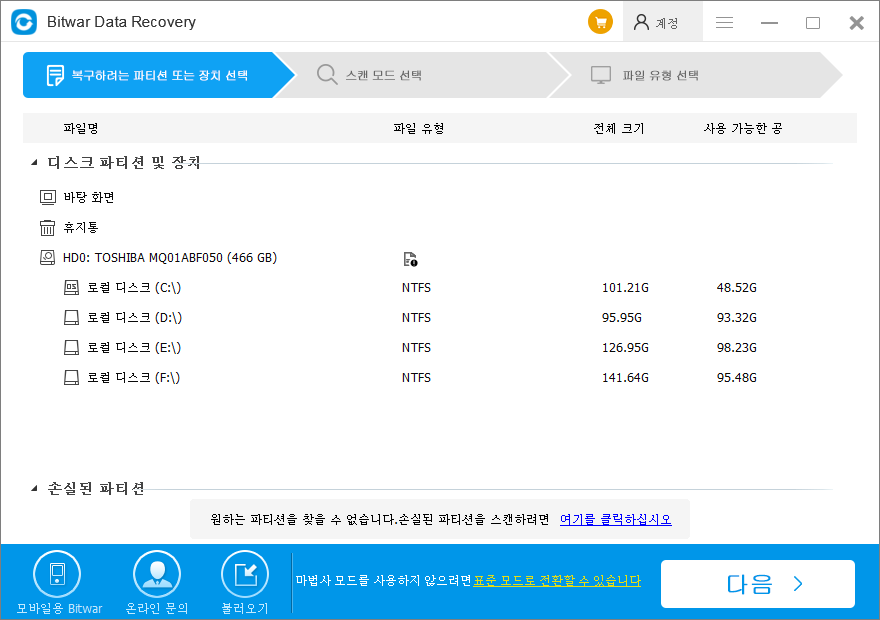
2 단계 : 스캔 모드를 선택
이 모드에서 원하는 파일을 찾을 수없는 경우 데이터를 스캔 할 세 가지 모드가 있습니다, 당신이 먼저 스캔 "빠른 스캔"모드를 선택할 수 있으며, 깊은 스캔을 시도합니다. 깊은 스캔은 기존의 모든 파일을 찾을 디스크의 모든 섹터를 검색합니다.
당신은 외장 하드 드라이브에서 포맷 된 파일을 복구 할 때, 당신은 여기에 "포맷 된 복구"를 선택해야합니다.
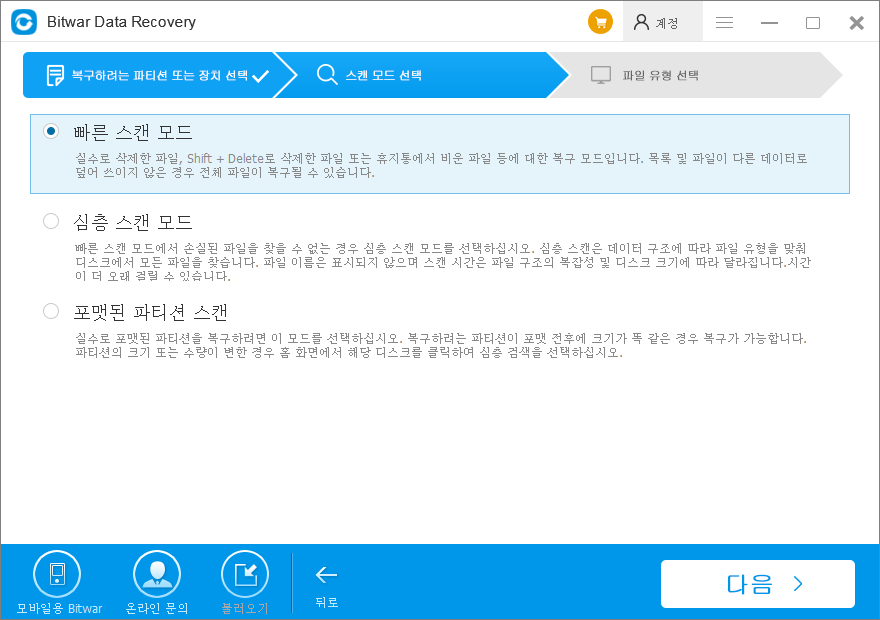
3 단계 : 파일 형식을 선택합니다
당신은 당신이 원하는 어떤 파일에 대해 아무 생각이없는 경우, 복구 원하는 파일 형식을 선택 모든 파일을 복구하기 위해 "모든 유형을 선택합니다"를 선택합니다. 그런 다음 스캔을 시작하려면 "다음"을 클릭합니다.
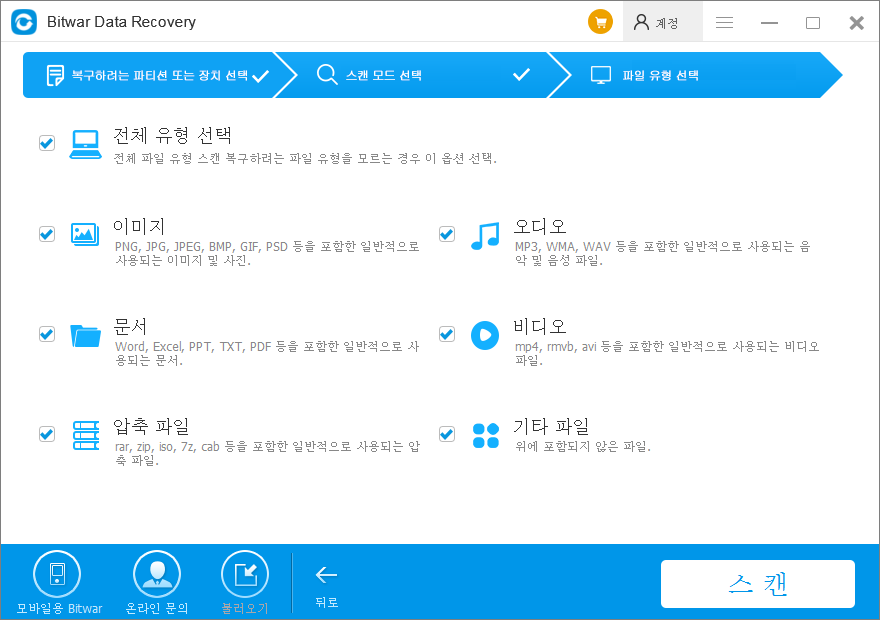
4 단계 : 미리보기 및 손실 된 파일을 복구
스캔 후 파일 이름, 유형, 경로 및 시간을 기준으로 아웃 스캔 한 파일을 필터링 할 수 있습니다. 그럼 당신은 선택을하도록 미리보기 할 파일을 두 번 클릭합니다. 결정 후 액세스 할 수있는 하드 드라이브 나 기타 외부 장치에 저장하려면 "복구"버튼을 클릭합니다.
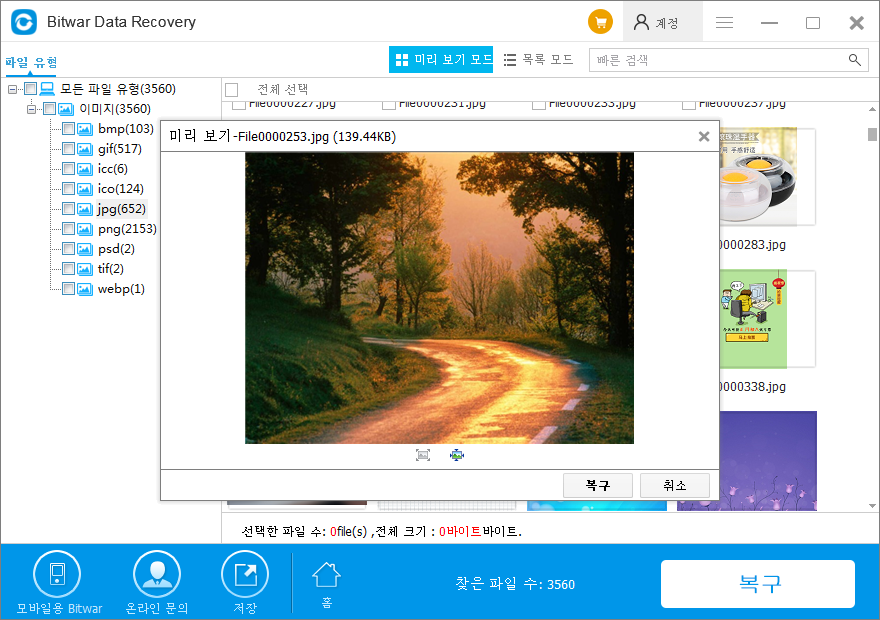
위의 4 단계를 수행 한 후, 외장 하드 드라이브에있는 대부분의 파일은 다시 복구됩니다. 그럼 당신은 오류가 데이터 손실에 대한 걱정없이 어떤 솔루션을 사용하는 "하드 드라이브가 표시되지"해결할 수 있습니다.
어떻게 오류를 "표시되지 하드 드라이브"를 해결하기 위해?
방법 1 : USB 포트를 확인합니다 :
첫째, 컴퓨터의 다른 USB 포트에 대상 드라이브를 연결하려고합니다. 그 다음 작동하는 경우, 귀하의 USB 포트가 손상 될 수 있습니다. 드라이브가 아무튼, t는 다음 디스크 관리에 표시 다른 컴퓨터에 연결 여전히 경우, 드라이브 자체에 오류가 있거나 컴퓨터가 어떤 문제가 있는지 여부를 확인하기 위해 USB 포트에요.
또한 외장 하드 드라이브의 전원을 기억하고 돈, t는 USB 허브를 사용합니다.
방법 2 : / 할당 드라이브 문자를 변경합니다.
드라이브 문자가없는 경우, 해당 하드 드라이브가 컴퓨터에 표시되지 않습니다. 외장 하드 드라이브 문자 및 로컬 드라이브 문자 사이에 충돌이있을 때 게다가, 그것은 하나의 컴퓨터에 표시되지 않습니다. 이 때, 당신은 단지이 문제를 해결하기 위해 외장 하드 드라이브에 드라이브 문자를 할당하거나 문자를 변경해야합니다.
방법 3 : / 다시 설치 USB 드라이버를 업데이트합니다.
외장 하드 드라이브가 다른 컴퓨터에서 작업 않는 경우 윈도우 자체는 드라이버 문제가있을 수 있습니다. 그래서 당신은 다시 설치하거나 문제를 해결하기 위해 USB 드라이버를 업데이트해야합니다.
어떻게 USB 드라이버를 다시 설치 : 좋아하는 방식으로 개방 장치 관리자 -> "디스크 드라이브"를 확장 -> 외장 하드 드라이브를 선택 -> 바로 클릭 -> 컨텍스트 메뉴에서 "제거"를 선택 -> "확인"을 클릭합니다 팝업 확인 창에서 버튼을 클릭합니다.
드라이브를 다시 연결할 때 희망이 올바르게 외장 드라이브를 구성합니다.
방법 4 : 파티션 및 드라이브 포맷
시간에 파티션되지 않은 드라이브는 또한 보이지 않는 또는 액세스 할 수없는 외부 드라이브에 대한 이유입니다. 드라이브가 가득 때 "할당되지 않은 공간,"당신은 가시성을 보여주는 그것에 새 파티션을 만들어야합니다.
1. 디스크 관리.
2. 새 하드 드라이브에 파티션을 생성하고 드라이브가 PC에 표시 할
할당되지 않은 공간> 새 단순 볼륨을 마우스 오른쪽 버튼으로 클릭> 파티션 크기 및 드라이브 문자, 파일 시스템 등> 마침을 설정하려면 다음을 클릭합니다.
참고 :이 프로세스는 따라서 외부 드라이브에 저장된 모든 파일을 제거합니다, 당신은 다른 드라이브에 중요한 파일을 복사하는 첫번째 시도해야합니다. 경우 당신이 데이터에 액세스하는 효율적인 데이터 복구 소프트웨어를 복구하고 만 백업이 성공한 후 드라이브를 포맷 할 수 없습니다.
당신이 당신의 외장 드라이브와 관련된 문제에 직면 할 때마다 전반적으로, 대신이 접근은 데이터 손실 상황으로 끝낼 수도로 만들기 위해 다양한 방법을 시도의, Bitwar 데이터 복구 먼저 데이터를 복구하는 것이 좋습니다. 그런 다음 문제가 제대로 여부를 고정 할 수 있는지 확인하기 위해 하나 방법의 하나를 시도해보십시오.



